Прикључна станица иПад-а олакшава покретање омиљених апликација и обављање више задатака јер му можете приступити са свих страна једноставним превлачењем. Уз само неколико једноставних корака, можете додати било коју апликацију на док. Ево како.
Преглед садржаја
Зашто користити Доцк?
Доцк је колекција омиљених икона апликација на дну екрана која је доступна превлачењем преко било које апликације. Помоћу прикључне станице можете лако да покренете своје омиљене апликације. Такође игра кључну улогу у вишезадаћности иПадОС-а. Када користите апликацију, можете да покренете доцк и превучете другу апликацију на екран за функцију Сплит Виев или Слиде Овер.
У зависности од ваших подешавања, ваш иПад доцк може да приказује и недавно коришћене апликације, што може бити згодно за брзо проналажење апликација које често користите. (Ако желите, можете да искључите мултитаскинг у апликацији Подешавања.)
Како подићи пристаниште
Да бисте отворили прикључну станицу било где на иПад-у, без обзира да ли сте у апликацији или на почетном екрану, полако превуците нагоре од доње ивице екрана док се не појави прикључна станица. Подигните прст када је базна станица на месту и требало би да остане на екрану.
Пазите да не превлачите превише: Ако наставите да превлачите нагоре, покренућете преклопник апликација. Ако пребрзо превучете нагоре, вратићете се на почетни екран.
Како додати апликацију на иПад Доцк
Додавање апликације на доцк у иПадОС-у је једноставно. Прво идите на страницу са иконама на почетном екрану која садржи апликацију коју желите да преместите на док.
Држите прст на било којој икони апликације док се не појави мали мени. Додирните „Уреди почетни екран“.
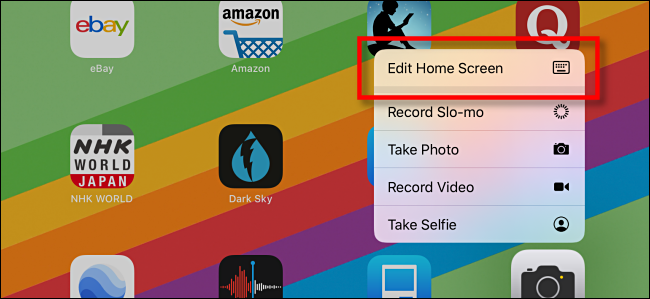
Апликације ће почети да се померају, а неке ће имати „Кс“ кругове у горњем левом углу. Тако знате да сте у режиму за уређивање.
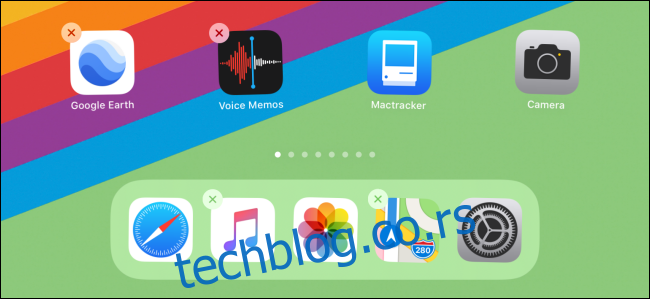
Ставите прст на икону коју желите да преместите на базну станицу и почните да је превлачите према доку на дну екрана. Доцк ће се растегнути да би направио места за њега, а можете да изаберете редослед икона на базној станици тако што ћете померати икону апликације унаоколо док не пронађете позицију коју желите. Затим отпустите прст да бисте „спустили“ икону на док.

Након тога, додирните мало дугме „Готово“ у горњем десном углу екрана (или притисните дугме Почетна на иПад уређајима који га имају) и апликације ће престати да се померају. Сада сте изашли из режима за уређивање.
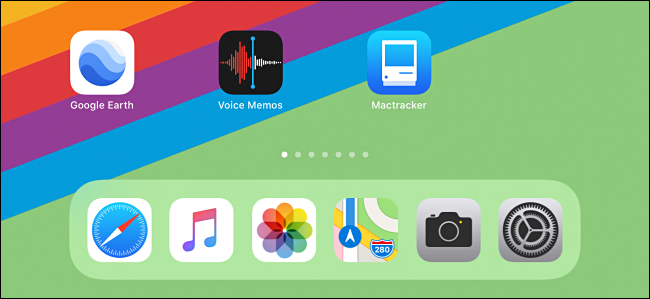
У било ком тренутку можете позвати прикључну станицу и приступити апликацијама које сте тамо поставили. Само превуците прстом од доње ивице екрана нагоре, додирните апликацију коју желите да покренете и већ сте у послу.
Како уклонити апликацију са иПад Доцк-а
Да бисте уклонили апликацију са прикључне станице на иПад-у, поновите горенаведени поступак, али уместо да превлачите икону апликације на док, превуците икону са прикључне станице и назад на почетни екран. Једноставно и лако.

